Як зробити зворотний пошук зображень на пристрої Android (09.16.25)
Зворотний пошук зображень Google - це зручний інструмент, якщо ви хочете знати, які веб-сайти використовують конкретне зображення, або перевірити, чи хтось використовує ваше зображення без вашого дозволу. Ви також можете використовувати його, щоб знайти схожу фотографію з вищою роздільною здатністю, і це просто.
Для початку перейдіть до Google Images, клацніть піктограму камери у вікні пошуку та вставте зображення URL-адресу або завантажте зображення з комп’ютера. Потім натисніть Пошук за зображенням, і буде завантажено список веб-сайтів, що використовують одне і те ж зображення, включаючи розмір зображень. У результатах пошуку також відображатимуться зображення, схожі на ту, яку ви шукаєте.
Тепер хороша новина полягає в тому, що ви також можете використовувати цю функцію на своєму пристрої Android. Здійснити зворотний пошук фотографій на телефоні чи планшеті досить просто. Існують різні способи здійснення зворотного пошуку зображень на Android, що може заплутати деяких користувачів. У цій статті поетапно пояснюватиметься кожен метод.
Спосіб 1. Використовуйте пошукову систему зображень ChromeЦе найпростіший і найшвидший спосіб зробити зворотний пошук фотографій на будь-якому пристрої Android. Наприклад, якщо під час перегляду веб-сторінок за допомогою Google Chrome на телефоні ви зустрічаєте цікаве зображення, все, що вам потрібно зробити, це натиснути і утримувати його. З'явиться меню, що відображає ім'я файлу та кілька варіантів того, що ви хочете зробити із зображенням. Ви можете відкрити зображення на новій вкладці, завантажити копію зображення, поділитися ним або здійснити зворотний пошук за його допомогою. Щоб змінити пошук зображень у зворотному напрямку:
- Натисніть Пошук цього зображення в Google.
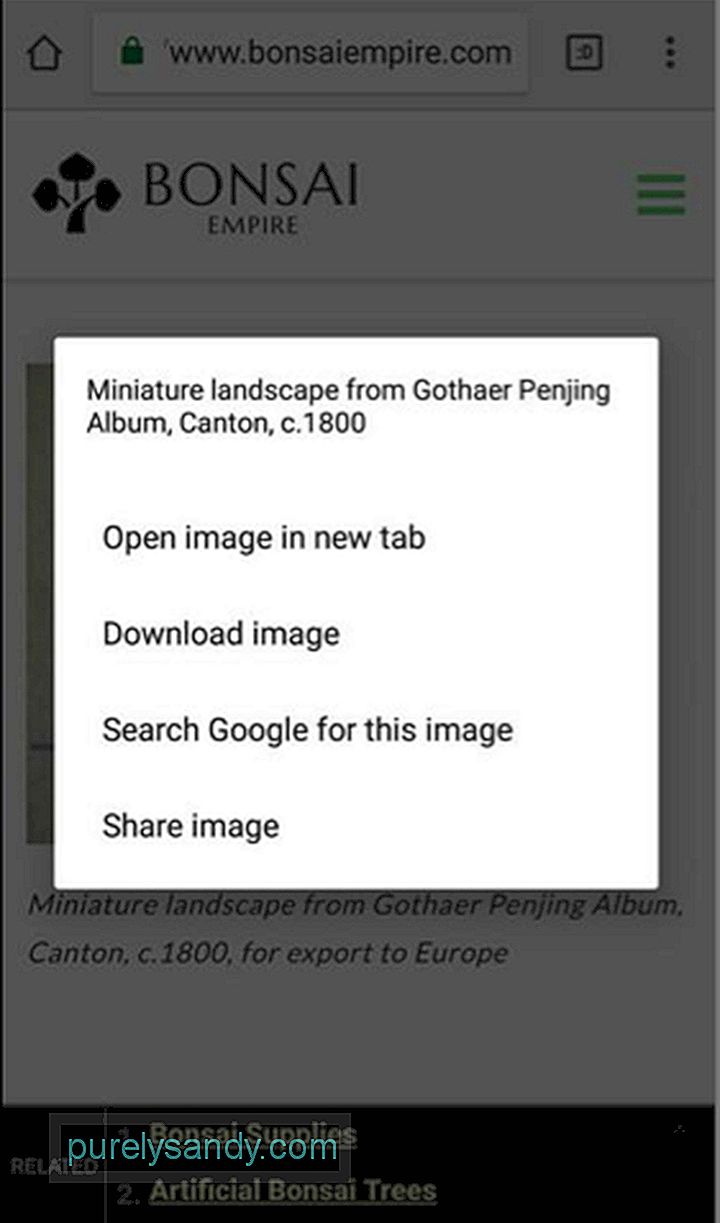
- Відобразиться результат пошуку ви веб-сайти, де ви можете знайти одне і те ж зображення. Натисніть Більше розмірів, щоб відобразити схожі зображення з різною роздільною здатністю.
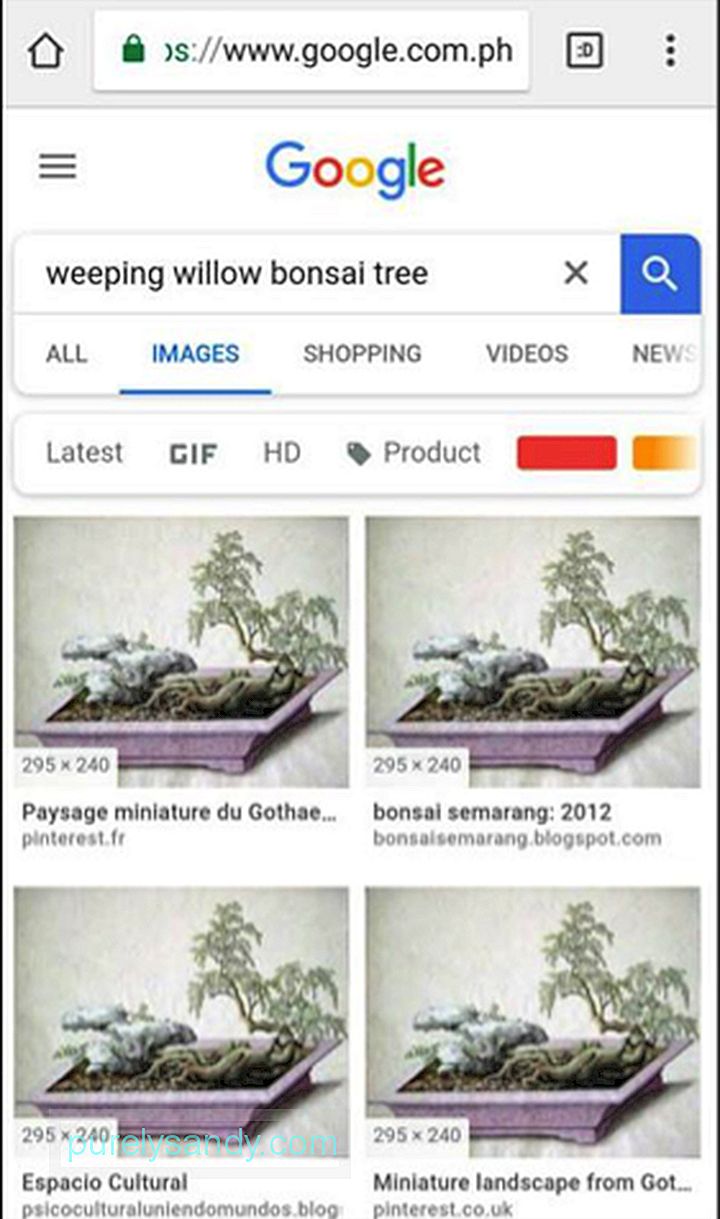
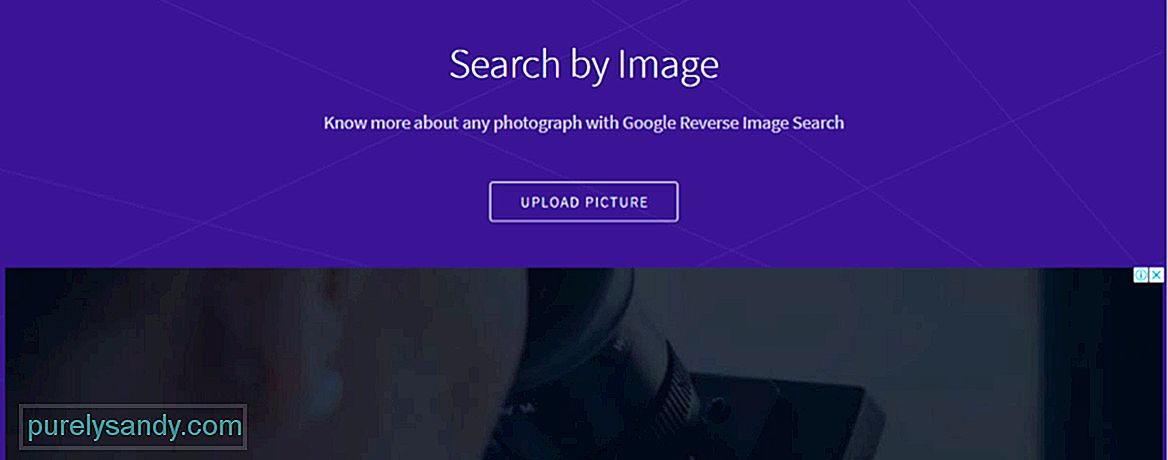
Другий варіант - пошук за допомогою ctrlq.org. Цей веб-сайт належить Аміту Агарвалу, розробнику сценаріїв програм Google, який створював інструменти та доповнення. Одним із інструментів, який створив Агарвал, є «Пошук за зображенням», пошукова система зображень, яка дозволяє завантажувати картинки з телефону та шукати подібні зображення в Інтернеті. Це корисний інструмент, якщо ви зберегли зображення на своєму пристрої і не уявляєте, де його знайшли. Як працює цей інструмент? Виконайте кроки, щоб здійснити зворотний пошук зображень на ctrl.org :
- Відвідайте https://ctrlq.org/ і прокрутіть вниз до розділу Робота.
- Натисніть Зворотний пошук. Або ви можете перейти до програми, натиснувши це посилання: Зворотний пошук.
- Натисніть кнопку «Завантажити зображення» та виберіть зображення, яке потрібно шукати.
- Натисніть «Показати збіги».
Якщо ви багато разів шукаєте зображення у зворотному напрямку на пристрої, будь то для роботи чи відпочинку, вам буде простіше завантажити спеціальний додаток для зворотного пошуку фотографій. Ваші пошуки будуть швидшими, і ви зможете заощадити багато часу. Для пошуку зображення за допомогою програми виконайте такі прості дії:
- Торкніться значка програми, щоб відкрити Пошук за зображенням.
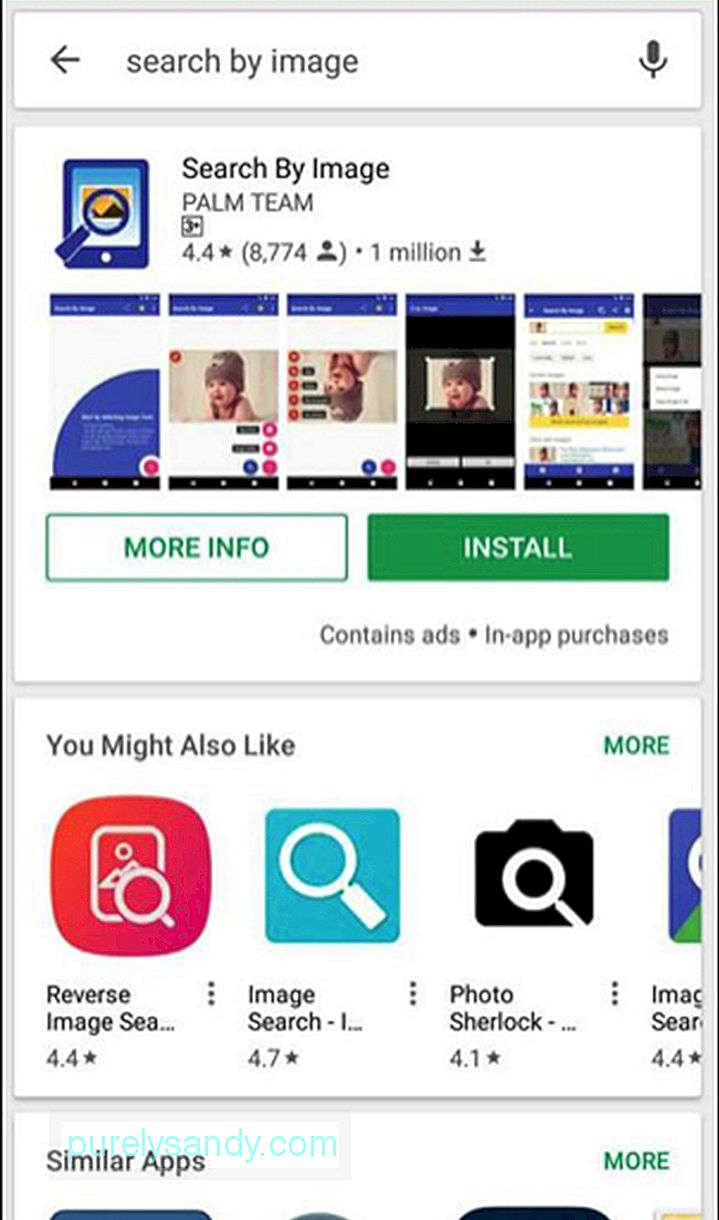
- Натисніть кнопку + у нижньому правому куті екрана. У вас є два варіанти: ви можете зробити знімок за допомогою камери телефону, або ви можете завантажити наявне зображення зі своєї галереї.

- вибравши зображення, клацніть піктограму лупи біля кнопки +.
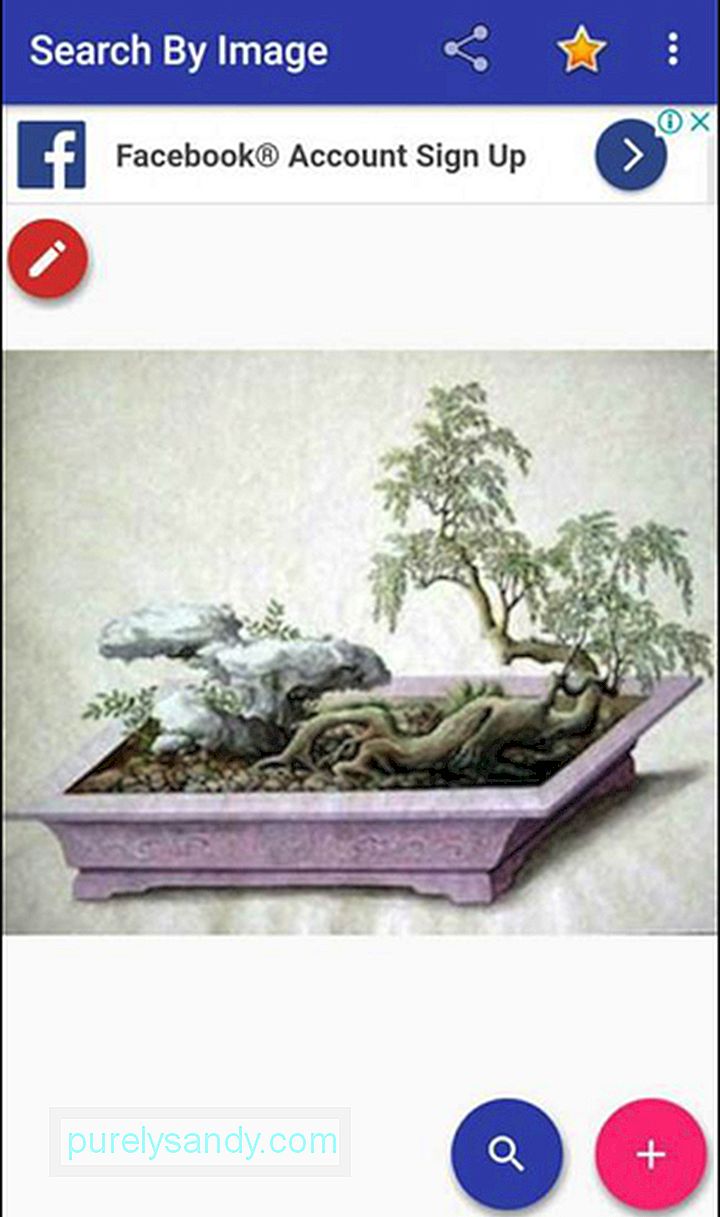
- Зачекайте, поки програма шукатиме подібні зображення. Після цього він представить вам список веб-сайтів, які мають те саме зображення, що й те, що ви використовували під час пошуку.
Існує дуже багато способів зробити зворотний пошук, але вам вирішувати, який із методів є більш зручним.
Тільки порада: якщо ви збираєтесь встановити програму «Пошук за зображенням» або ви робите багато зворотних пошуків зображень, найкраще залишити телефон безладним, щоб пошук був простішим та швидшим. Ви можете скористатися таким додатком, як інструмент для очищення Android, щоб позбутися від небажаних файлів вашого пристрою, щоб він міг працювати найкраще весь час.
Відео YouTube: Як зробити зворотний пошук зображень на пристрої Android
09, 2025

